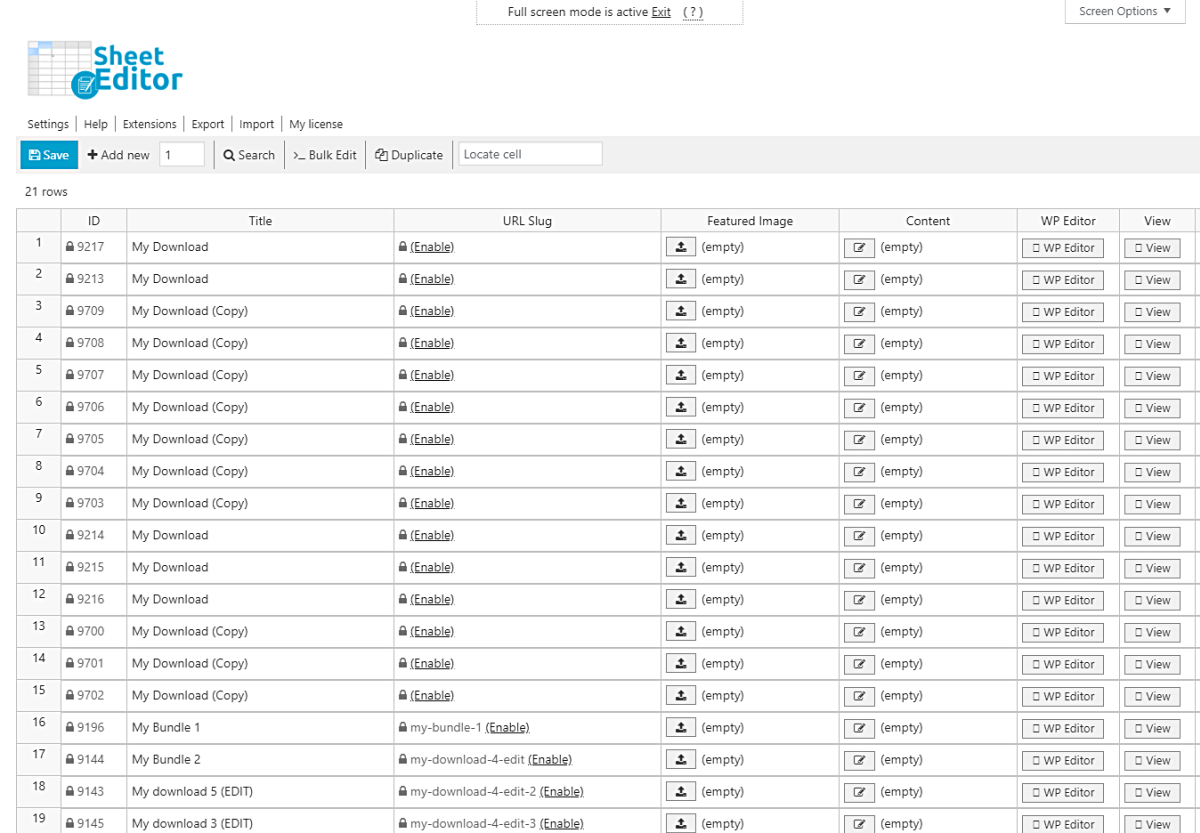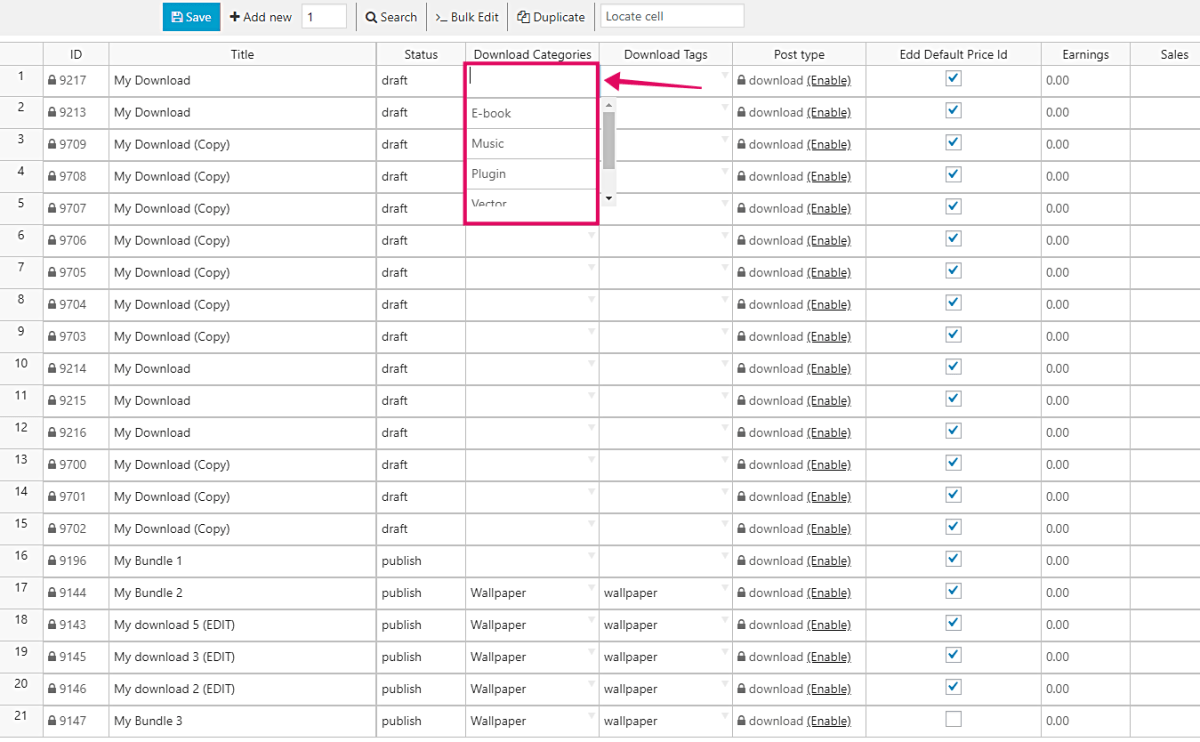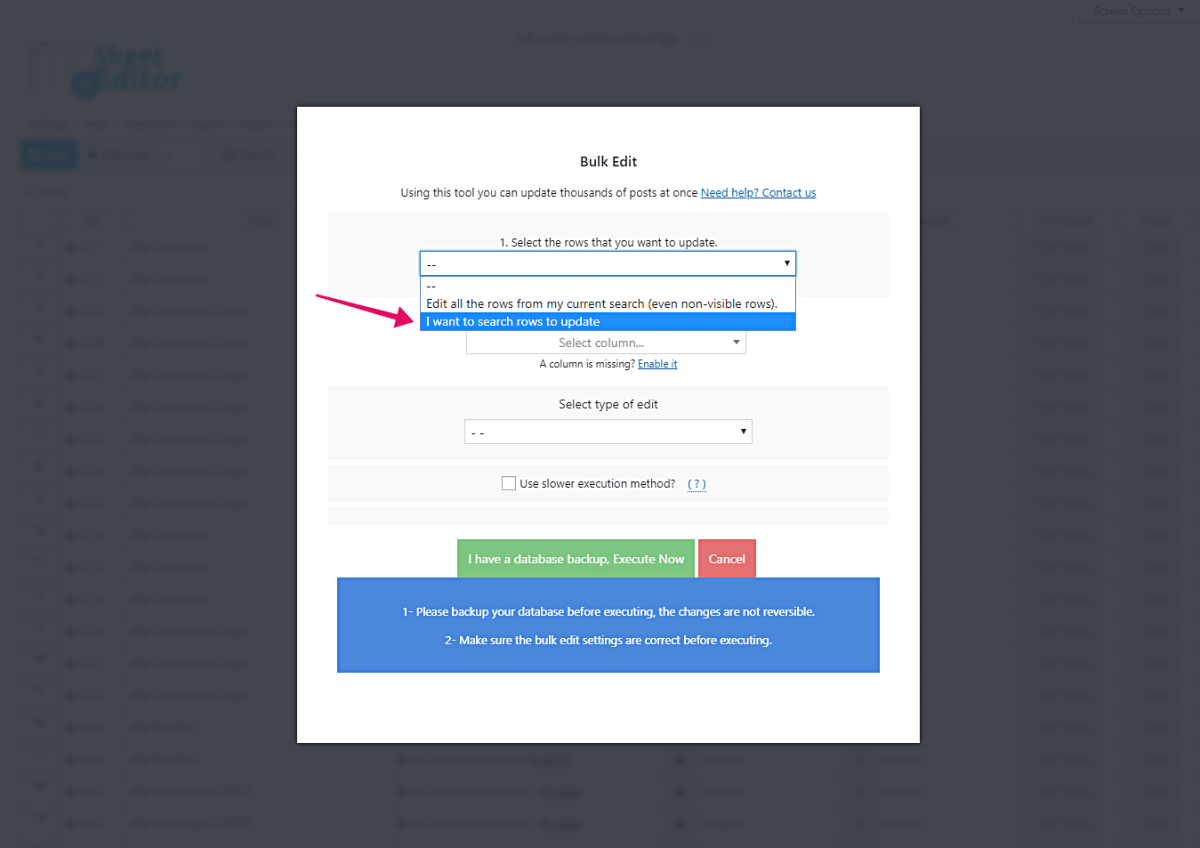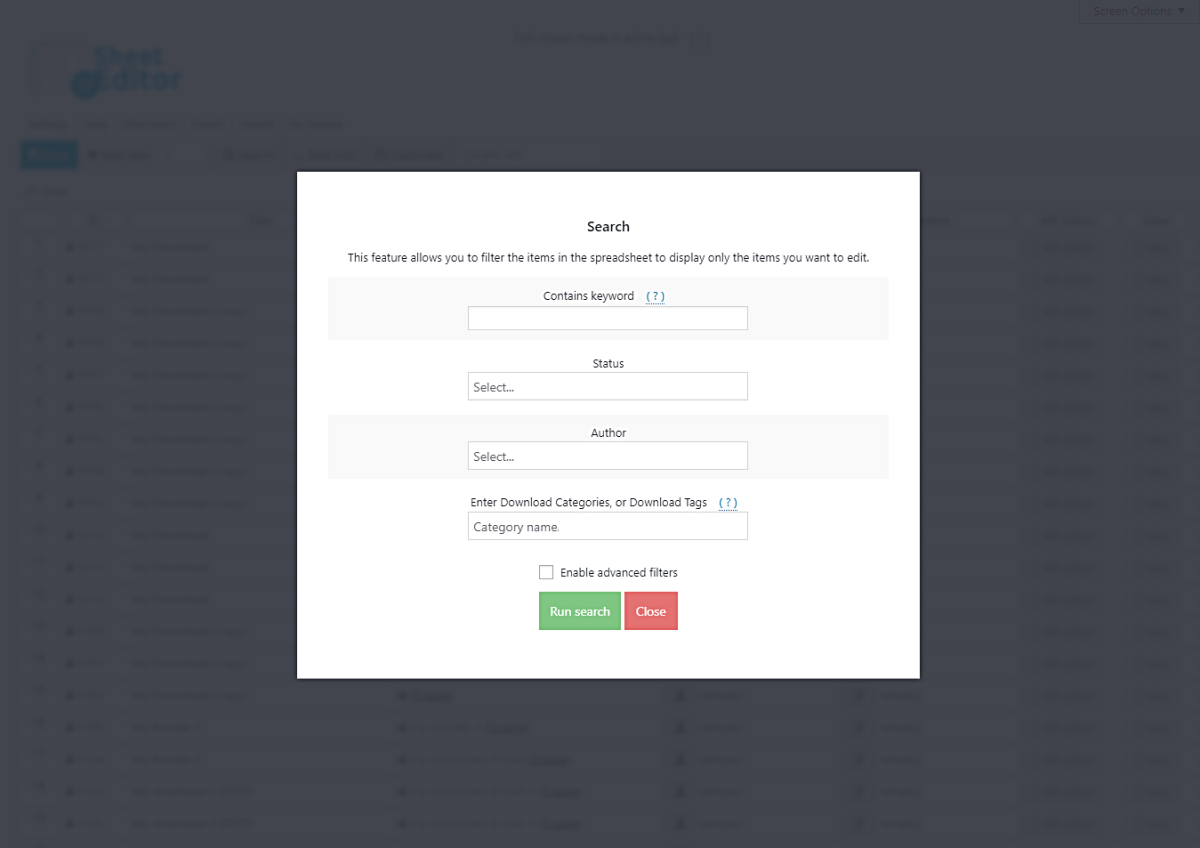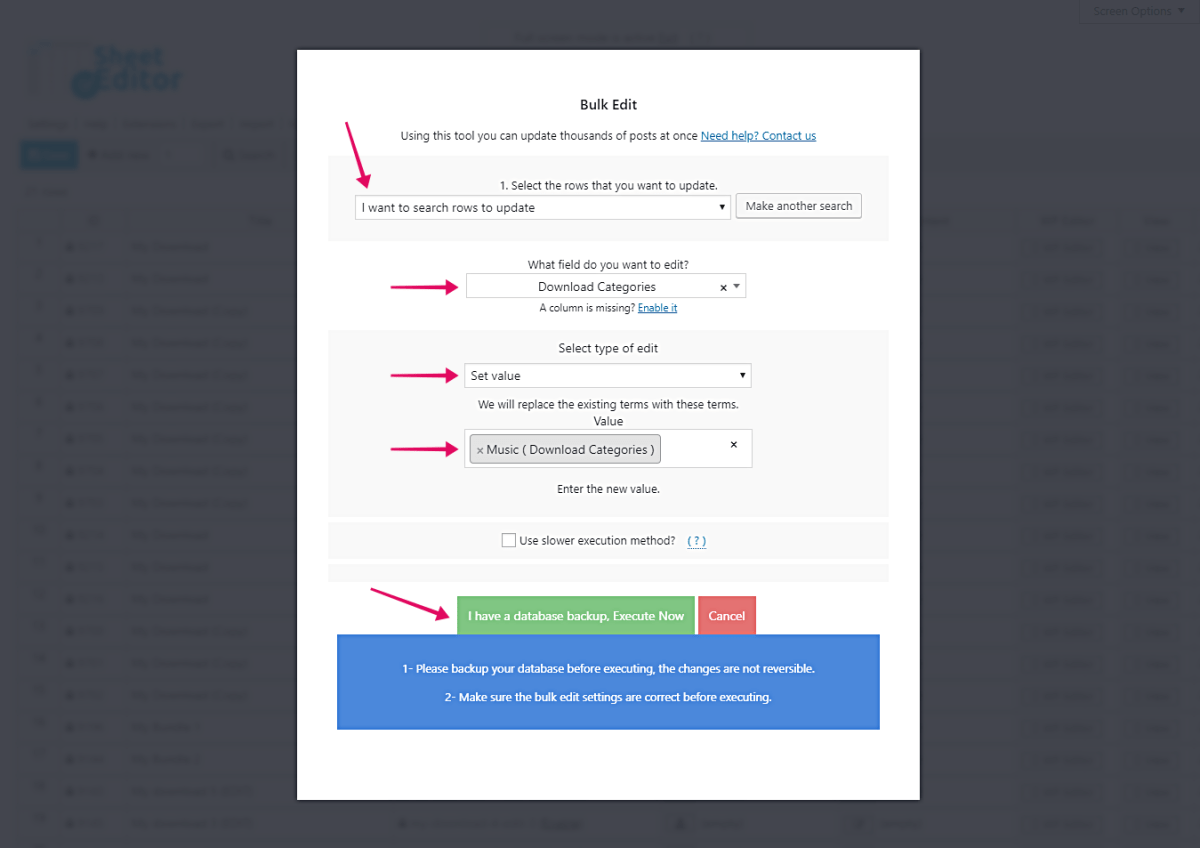想象一下,您希望将所有产品从一个类别移动到另一个类别。在这种情况下,您通常必须打开要编辑的所有产品,分配新类别,删除旧类别,单击更新等。您必须对每个产品执行此操作。编辑。
另一种情况可能是您要为不包含任何类别的产品分配类别。在这种情况下,您必须再次打开没有类别的产品,分配类别,点击更新,关闭,打开另一个并重复相同的过程。
当然,如果你只需要编辑五种产品,这听起来可能不那么繁琐。但想象一下,您需要编辑500个产品。那将是一项艰巨的任务。
这就是我们想要向您展示如何批量编辑EDD产品中的产品类别的原因。我们将使用Easy Digital Downloads Spreadsheet插件,该插件允许您在电子表格上完全编辑下载。
你可以在这里下载插件:
下载Easy Digital Downloads Spreadsheet插件 – 要么 – 阅读更多相关信息
安装并激活后,转到WP Sheet Editor>编辑下载打开插件。您将看到包含所有下载及其信息的电子表格。
之后,您可以使用以下两个选项来编辑产品类别:
即使您在电子表格中单独编辑产品类别,您仍然可以节省大量时间。您只需转到“下载类别”列,在所需的所有产品上选择类别,然后单击“保存”。
您可以快速编辑数百种产品类别。您需要使用批量修改工具将该更改应用于您的产品。它位于插件的工具栏上,所以只需单击它即可打开。
过滤您的产品
打开批量修改工具后,您可以按关键字,状态,作者,类别或标记过滤所有下载。
为此,您只需在“选择要更新的行”下拉列表中选择“我想要搜索要更新的行”选项。
这将打开一个搜索工具,向您显示以下搜索字段:
-
包含关键字 – 输入特定关键字以搜索包含它的所有产品。
-
状态 – 搜索标记为已发布,草稿等的所有产品。
-
作者 – 输入特定用户以过滤该人员创建的所有产品。
-
类别,标签 – 输入下载类别或标签,以使用该搜索参数过滤您的产品。
确定如何过滤产品后,只需点击“运行搜索”即可。
修改已过滤产品的类别
过滤产品后,您将被带回批量修改工具。在这里,您只需设置这些值,以便为您的产品分配新类别:
-
选择要更新的行:我想搜索要更新的行
-
您要编辑哪个字段:下载类别
-
选择编辑类型:设置值
-
使用此值替换现有值:输入要分配给产品的产品类别。
-
单击立即执行。
完成!
为产品分配新类别并不是一件令人头疼的事。您可以使用Easy Digital Downloads Spreadsheet在几分钟内完成。
你可以在这里下载插件: